Doe een gratis scan en controleer of uw computer is geïnfecteerd.
VERWIJDER HET NUOm het volledige product te kunnen gebruiken moet u een licentie van Combo Cleaner kopen. Beperkte proefperiode van 7 dagen beschikbaar. Combo Cleaner is eigendom van en wordt beheerd door RCS LT, het moederbedrijf van PCRisk.
Hoe de MacOSDefender browserkaper te verwijderen van een Mac?
Wat is MacOSDefender?
MacOSDefender is een malafide applicatie die is ontworpen om geïnstalleerde webbrowsers over te nemen. Ontwikkelaars verspreiden MacOSDefender door gebruik te maken van een bedrieglijke marketingmethode genaamd "bundeling", waardoor het vaak zonder toestemming in het systeem infiltreert. Onderzoeksresultaten tonen aan dat MacOSDefender na het kapen van webbrowsers ongewenste omleidingen veroorzaakt en de kans is ook groot dat het allerlei gevoelige informatie zal registreren.
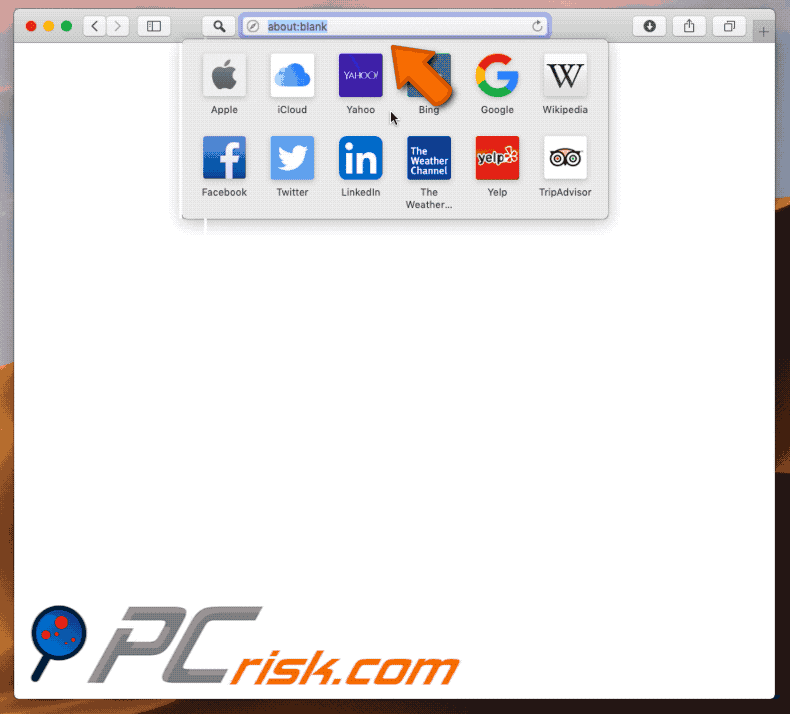
MacOSDefender is gelinkt aan een andere browserkaper met de naam Genieo. Na een succesvolle infiltratie toont MacOSDefender een pop-up bericht waarin gebruikers wordt gevraagd om toegang te verlenen tot de webbrowsers (bv. Safari). Het proces van deze bedrieglijke app draait ook te allen tijde, omdat MacOSDefender is ontworpen om telkens opnieuw op te starten wanneer de gebruiker de app beëindigt. Na het infiltreren in het systeem zorgt MacOSDefender ervoor dat u een aantal twijfelachtige websites bezoekt telkens wanneer u via de URL-balk op het web zoekt of gewoon een nieuw browsertabblad opent. Deze app is ontworpen om de volgende omleidingsketen te veroorzaken: google.com->goto-searchitnow.global.ssl.fastly.net->my-search.com->searchroute-1560352588.us-west-2.elb.amazonaws.com->alphashoppers.co. Met andere woorden, na het invoeren van een zoekopdracht zoeken gebruikers uiteindelijk op het web via alphashoppers.co - een valse zoekmachine. Dergelijke omleidingen verstoren de surfervaring op het internet aanzienlijk, omdat gebruikers tegen hun wil worden doorverwezen. Browserkapers zullen ook waarschijnlijk allerlei gegevens over de surfactiviteit van de gebruiker registreren. Verzamelde gegevens (IP-adressen, bezochte URL's van websites, bekeken pagina's, zoekopdrachten en allerlei andere data) bevatten meestal persoonlijke informatie. Belangrijker is echter dat ontwikkelaars de verzamelde gegevens delen met derden (mogelijk cybercriminelen). Deze personen maken misbruik van de data met de bedoeling om inkomsten te genereren. Daarom kan het traceren van informatie uiteindelijk leiden tot ernstige privacyproblemen of zelfs identiteitsdiefstal. Het applicatiebestand van MacOSDefender wordt opgeslagen in de map "/Users/test/Library/Application Support/.dir/MacOSDefender.app/Contents/MacOS/". Bovendien is het proces ("MacOSDefender.app") te zien in de Activiteitenmonitor. Daarom is het detecteren van de aanwezigheid van MacOSDefender vrij eenvoudig. Als u het proces van MacOSDefender in de Activiteitenmonitor ziet, en de bestanden aanwezig zijn of als u gewoon ongewenste omleidingen ervaart, dan moet u het systeem onmiddellijk scannen met Combo Cleaner Antivirus voor Windows en deze bedreiging verwijderen.
| Naam | MacOSDefender malware |
| Bedreigingstype | Mac-malware, Mac-virus |
| Symptomen | Uw Mac werkt langzamer dan normaal, u ziet ongewenste pop-upadvertenties, u wordt doorverwezen naar kwaadaardige websites. |
| Verspreidings- methoden | Misleidende pop-upadvertenties, gratis software-installatieprogramma's (bundeling), valse Flash Player-installatieprogramma's, downloads van torrent-bestanden. |
| Schade | U wordt bespioneerd tijdens het surfen op het internet (mogelijke privacyschendingen), weergave van ongewenste advertenties, doorverwijzingen naar kwaadaardige websites, verlies van privégegevens. |
| Verwijdering |
Om mogelijke malware-infecties te verwijderen, scant u uw computer met legitieme antivirussoftware. Onze beveiligingsonderzoekers raden aan Combo Cleaner te gebruiken. Combo Cleaner voor Windows DownloadenGratis scanner die controleert of uw computer geïnfecteerd is. Om het volledige product te kunnen gebruiken moet u een licentie van Combo Cleaner kopen. Beperkte proefperiode van 7 dagen beschikbaar. Combo Cleaner is eigendom van en wordt beheerd door RCS LT, het moederbedrijf van PCRisk. |
Zoals hierboven vermeld, is MacOSDefender gecategoriseerd als een browser kaper, wat betekent dat het overeenkomsten deelt met andere soortgelijke apps, zoals Any Search Manager, Lavradoor en vele andere. Merk op dat vrijwel elke dergelijke app een soort van "nuttige functionaliteit" biedt. Toch biedt slechts een klein deel van deze toepassingen daadwerkelijk de beloofde functies. De meeste zijn enkel en alleen ontworpen om inkomsten op te leveren voor de ontwikkelaars. Vandaar bieden ze geen echte toegevoegde waarde voor de gebruiker, deze ongewenste toepassingen wijzigen slechts de instellingen van webbrowsers (om zo malafide sites te promoten) en ze registreren allerlei gegevens. Zo verstoren ze de surfervaring en vormen ze een directe bedreiging voor de privacy van de gebruiker. Ook brengen ze hun veiligheid op internet in gevaar door het openen van mogelijk schadelijke websites.
Hoe werd MacOSDefender geïnstalleerd op mijn computer?
Ontwikkelaars promoten MacOSDefender door gebruik te maken van de "bundling"-methode - de stiekeme installatie van programma's van derden samen met reguliere software. Meestal zijn ze niet eerlijk genoeg om de installatie van deze applicaties adequaat bekend te maken. Om deze reden worden ze vaak verborgen achter de "Custom" of "Advanced" instellingen (of andere secties) van download- en installatieprocessen. Nog belangrijker is dat gebruikers zich waarschijnlijk overhaasten tijdens download- en installatieprocessen en de meeste stappen overslaan. Dergelijk gedrag leidt vaak tot de onbedoelde installatie van ongewenste programma's - gebruikers stellen hun systeem gewoon bloot aan een risico op verschillende infecties en brengen hun eigen privacy in gevaar.
Hoe de installatie van mogelijk ongewenste applicaties te voorkomen?
Om deze situatie te voorkomen moeten gebruikers zeer voorzichtig zijn bij het surfen op het web en bij het downloaden/installeren van software. Zorg er altijd voor dat u de "Aangepaste/Geavanceerde" instellingen selecteert en analyseer zorgvuldig alle stappen van download en installatieprocedures. Vink daarbij alle extra inbegrepen apps uit en weiger alle aanbiedingen om deze te downloaden of te installeren. We raden ook aan om geen gebruik te maken van downloaders/installers van derden, aangezien de meeste van hen malafide software promoten. In plaats daarvan mogen apps alleen worden gedownload van officiële bronnen, met behulp van directe downloadlinks. Mogelijk ongewenste toepassingen worden waarschijnlijk ook gedistribueerd met behulp van opdringerige advertenties die gebruikers doorsturen naar kwaadaardige sites, of die scripts uitvoeren die zijn ontworpen om malware te downloaden/installeren. De meeste van hen worden geleverd door adware-toepassingen, wat betekent dat gebruikers die twijfelachtige omleidingen ervaren onmiddellijk alle verdachte toepassingen en browser plug-ins zouden moeten verwijderen. De belangrijkste redenen voor computerinfecties zijn een gebrek aan kennis en roekeloos gedrag. De sleutel tot de veiligheid is voorzichtigheid. Als uw computer al geïnfecteerd is met browserkapers, dan raden we u aan om een scan uit te voeren met Combo Cleaner Antivirus voor Windows om deze automatisch te verwijderen.
MacOSDefender toont een pop-up die gebruikers vraagt om toegang te verlenen tot webbrowsers:
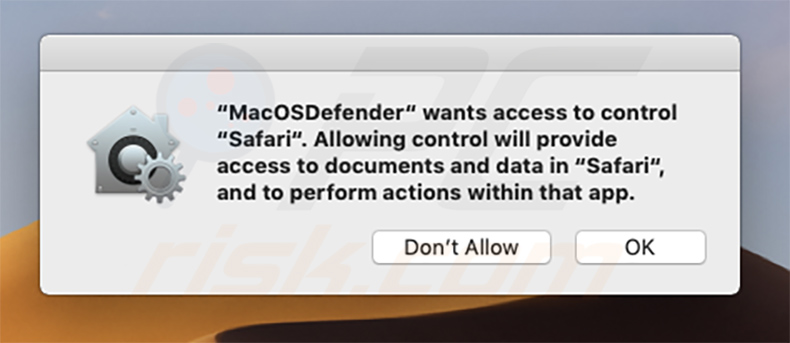
Tekst in deze pop-up:
"MacOSDefender.app" wil toegang tot "Safari.app". Het toestaan van controle geeft toegang tot documenten en gegevens in "Safari.app" en het uitvoeren van acties binnen die app.
MacOSDefender proces in de Mac activiteitenmonitor:
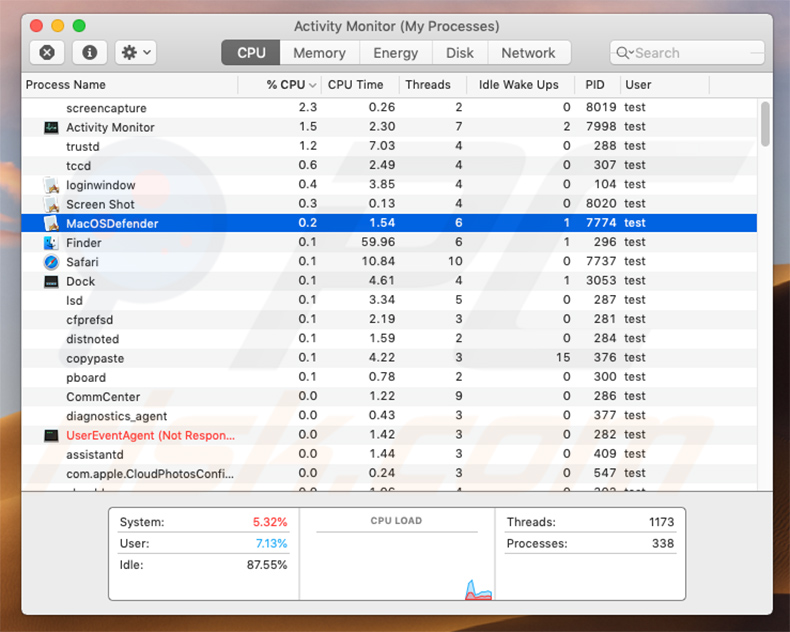
MacOSDefender applicatie in het systeem ("/Users/test/Library/Application Support/.dir/MacOSDefender.app/Contents/MacOS/" map):
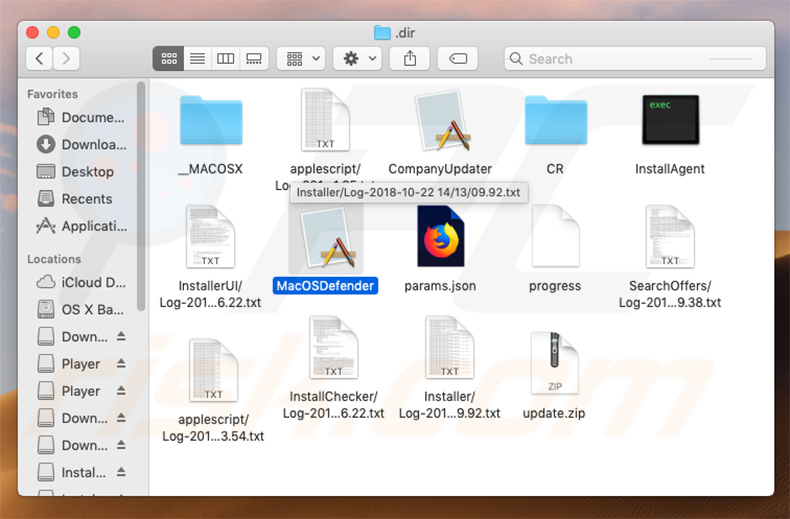
Onmiddellijke automatische malwareverwijdering:
Handmatig de dreiging verwijderen, kan een langdurig en ingewikkeld proces zijn dat geavanceerde computer vaardigheden vereist. Combo Cleaner is een professionele automatische malware verwijderaar die wordt aanbevolen om malware te verwijderen. Download het door op de onderstaande knop te klikken:
DOWNLOAD Combo CleanerDoor het downloaden van software op deze website verklaar je je akkoord met ons privacybeleid en onze algemene voorwaarden. Om het volledige product te kunnen gebruiken moet u een licentie van Combo Cleaner kopen. Beperkte proefperiode van 7 dagen beschikbaar. Combo Cleaner is eigendom van en wordt beheerd door RCS LT, het moederbedrijf van PCRisk.
Snelmenu:
- Wat is MacOSDefender?
- STAP 1. Verwijder aan het ongewenste programma gerelateerde bestanden en mappen uit OSX.
- STAP 2. Verwijder frauduleuze extensies uit Safari.
- STAP 3. Verwijder frauduleuze add-ons uit Google Chrome.
- STAP 4. Verwijder mogelijk ongewenste plug-ins uit Mozilla Firefox.
Video die toont hoe MacOSDefender-virus te verwijderen met Combo Cleaner:
Verwijderen van mogelijk ongewenste applicaties:
Verwijder mogelijk ongewenste toepassingen uit uw map "Applicaties":

Klik op het pictogram Finder. Selecteer in het Finder-venster "Toepassingen". Zoek in de map met toepassingen naar "MPlayerX", "NicePlayer" of andere verdachte toepassingen en sleep ze naar de prullenbak. Na het verwijderen van de potentieel ongewenste toepassing(en) die online advertenties veroorzaken, scant u uw Mac op eventuele resterende ongewenste componenten.
DOWNLOAD verwijderprogramma voor malware-infecties
Combo Cleaner die controleert of uw computer geïnfecteerd is. Om het volledige product te kunnen gebruiken moet u een licentie van Combo Cleaner kopen. Beperkte proefperiode van 7 dagen beschikbaar. Combo Cleaner is eigendom van en wordt beheerd door RCS LT, het moederbedrijf van PCRisk.
Verwijder aan de macosdefender malware gerelateerde bestanden en mappen:

Klik op het Finder icoon, vanaf de menubalk kies je Ga naar en klik op Ga naar Map...
 Controleer of er door de adware aangemaakte bestanden in de /Library/LaunchAgents map zitten:
Controleer of er door de adware aangemaakte bestanden in de /Library/LaunchAgents map zitten:

In de Ga naar Map...-balk typ je: /Library/LaunchAgents
 In de “LaunchAgents”-map zoek je naar recent toegevoegde verdachte bestanden en deze verplaats je naar de prullenbak. Voorbeelden van bestanden gegenereerd door malware zijn onder andere - “installmac.AppRemoval.plist”, “myppes.download.plist”, “mykotlerino.ltvbit.plist”, “kuklorest.update.plist” enz. Adware installeert vaak verschillende bestanden met het zelfde bestandsnaampatroon.
In de “LaunchAgents”-map zoek je naar recent toegevoegde verdachte bestanden en deze verplaats je naar de prullenbak. Voorbeelden van bestanden gegenereerd door malware zijn onder andere - “installmac.AppRemoval.plist”, “myppes.download.plist”, “mykotlerino.ltvbit.plist”, “kuklorest.update.plist” enz. Adware installeert vaak verschillende bestanden met het zelfde bestandsnaampatroon.
 Controleer of er door adware aangemaakte bestanden in de /Library/Application Support map zitten:
Controleer of er door adware aangemaakte bestanden in de /Library/Application Support map zitten:

In de Ga naar Map-balk typ je: /Library/Application Support
 In dee “Application Support”-map zoek je naar recent toegevoegde verdachte bestanden. Voorbeelden zijn “MplayerX” of “NicePlayer”. Vervolgens verplaats je deze mappen naar de prullenbak.
In dee “Application Support”-map zoek je naar recent toegevoegde verdachte bestanden. Voorbeelden zijn “MplayerX” of “NicePlayer”. Vervolgens verplaats je deze mappen naar de prullenbak.
 Controleer of er zich door adware aangemaakte bestanden bevinden in de ~/Library/LaunchAgents map:
Controleer of er zich door adware aangemaakte bestanden bevinden in de ~/Library/LaunchAgents map:

In de Ga naar Map-balk typ je: ~/Library/LaunchAgents

In de “LaunchAgents”-map zoek je naar recent toegevoegde verdachte bestanden en je verplaatst deze naar de prullenbak. Voorbeelden van bestanden gegenereerd door adware - “installmac.AppRemoval.plist”, “myppes.download.plist”, “mykotlerino.ltvbit.plist”, “kuklorest.update.plist”, etc. Adware installeert vaak bestanden met hetzelfde bestandsnaampatroon.
 Controleer of er door adware gegenereerde bestanden aanwezig zijn in de /Library/LaunchDaemons map:
Controleer of er door adware gegenereerde bestanden aanwezig zijn in de /Library/LaunchDaemons map:
 In de Ga naar Map-balk typ je: /Library/LaunchDaemons
In de Ga naar Map-balk typ je: /Library/LaunchDaemons
 In de “LaunchDaemons”-map zoek je naar recent toegevoegde verdachte bestanden. Voorbeelden zijn “com.aoudad.net-preferences.plist”, “com.myppes.net-preferences.plist”, "com.kuklorest.net-preferences.plist”, “com.avickUpd.plist” enz. Vervolgens verplaats je deze naar de prullenbak.
In de “LaunchDaemons”-map zoek je naar recent toegevoegde verdachte bestanden. Voorbeelden zijn “com.aoudad.net-preferences.plist”, “com.myppes.net-preferences.plist”, "com.kuklorest.net-preferences.plist”, “com.avickUpd.plist” enz. Vervolgens verplaats je deze naar de prullenbak.
 Scan uw Mac met Combo Cleaner:
Scan uw Mac met Combo Cleaner:
Als u alle stappen in de juiste volgorde hebt gevolgd dan zou uw Mac nu helemaal virus- en malwarevrij moeten zijn. Om zeker te weten of uw systeem niet langer besmet is voert u best een scan uit met Combo Cleaner Antivirus. Download dit programma HIER. Na het downloaden van het bestand moet u dubbelklikken op het combocleaner.dmg installatiebestand, in het geopende venster sleept u het Combo Cleaner-icoon naar het Applicaties-icoon. Nu opent u launchpad en klikt u op het Combo Cleaner-icoon. Wacht tot Combo Cleaner de virusdefinities heeft bijgewerkt en klik vervolgens op de knop 'Start Combo Scan'.

Combo Cleaner zal uw Mac scannen op malwarebesmettingen. Als de scan meldt 'geen bedreigingen gevonden' - dan betekent dit dat u verder de verwijderingsgids kunt volgen. In het andere geval is het aanbevolen alle gevonden besmettingen te verwijderen voor u verder gaat.

Na het verwijderen van bestanden en mappen gegenereerd door de adware ga je verder met het verwijderen van frauduleuze extensies uit je internetbrowsers.
MacOSDefender malware startpagina en standaard zoekmachine verwijderen uit internetbrowsers:
 Verwijder kwaardaardige extensies uit Safari:
Verwijder kwaardaardige extensies uit Safari:
Verwijder aan macosdefender malware gerelateerde Safari extensies:

Open de Safari browser. In de menubalk selecteer je "Safari" en klik je op "Voorkeuren...".

In het scherm met de voorkeuren selecteer je "Extensies" en zoek je naar recent geïnstalleerde verdachte extensies. Eens deze gelokaliseerd zijn klik je op de "Verwijderen'-knop er net naast. Merk op dat je alle extensies veilig kunt verwijderen uit je Safari-browser, je hebt ze niet nodig om de browser normaal te kunnen gebruiken.
Wijzig je startpagina:

In het scherm met de "Voorkeuren" selecteer je het "Algemeen"-tabblad. Om je startpagina in te stellen typ je de URL in (bijvoorbeeld www.google.com) in het veld "Startpagina". Je kunt ook klikken op de "Huidige Pagina Instellen"-knop om de website die je op dit moment bezoekt als startpagina in te stellen.
Wijzig je standaard zoekmachine:

In het scherm met de "Voorkeuren" selecteer je het tabblad "Zoeken". Hier zie je een uitklapbaar menu genaamd "Zoekmachine:". Selecteer eenvoudig de zoekmachine van je voorkeur uit het keuzemenu.
- Als je problemen blijft hebben met browser doorverwijzingen en ongewenste advertenties kun je hier lezen hoe Safari te resetten.
 Verwijder kwaadaardige plug-ins uit Mozilla Firefox:
Verwijder kwaadaardige plug-ins uit Mozilla Firefox:
Verwijder aan macosdefender malware gerelateerde Mozilla Firefox add-ons:

Open je Mozilla Firefox browser. In de rechterbovenhoek van het scherm klik je op "Menu openen" (de knop met drie horizontale lijnen). Vanuit het menu kies je "Add-ons".

Kies het tabblad "Extensies" en zoek recent geïnstalleerde verdachte add-ons. Eens je die hebt gelokaliseerd klik je op de "Verwijderen"-knop er net naast. Merk op dat je alle extensies veilig uit Mozilla Firefox kunt verwijderen, ze zijn niet nodig voor een normale werking van de browser.
Wijzig je startpagina:

Om de startpagina te wijzigen klik je op de knop "Menu openen" (drie horizontale lijnen) en kies je "Voorkeuren" in het uitklapmenu. Om je startpagina in te stellen typ je de URL in van de website van je voorkeur (bijvoorbeeld: www.google.com) in de Startpagina Pagina.
Wijzig de standaard zoekmachine:

In de URL-adresbalk typ je "about:config" en klik je op de "Ik beloof voorzichtig te zijn!"-knop.

In het "Zoek:"-veld typ je de naam van de browser hijacker. Klik rechts op elk van de gevonden instellingen en klik op de "Resetten"-knop in het uitklapmenu.
- Als je problemen blijft hebben met browser doorverwijzingen en ongewenste advertenties dan kan je hier lezen hoe Mozilla Firefox te resetten.
 Verwijder kwaadaardige extensies uit Google Chrome:
Verwijder kwaadaardige extensies uit Google Chrome:
Verwijder aan macosdefender malware gerelateerde Google Chrome add-ons:

Open Google Chrome en klik op het "Chrome menu"-icoon (drie horizontale lijne) gesitueerd in de rechterbovenhoek van het browserscherm. Uit het uitklapmenu kies je "Meer tools" en selecteer je "Extensies".

In het "Extensions"-venster zoek je recent geïnstalleerde verdachte add-ons. Als je deze gelokaliseerd hebt klik je op de "Prulenbak"-knop er net naast. Merk op dat je veilig extensies kunt verwijderen uit je Google Chrome browser - je hebt er geen enkele nodig om de browser normaal te kunnen gebruiken.
Wijzig je startpagina:

Klik op het "Chrome menu"-icoon (drie horizontale lijnen) en kies "Instellingen". In de sectie "Bij het opstarten" klik je op de "Pagina's instellen"-link vlakbij de "Open een specifieke pagina of een set pagina's"-optie. Verwijder de URL van de browser hijacker (bv. trovi.com) en voer de URL van je voorkeur in (bijvoorbeeld google.com).
Wijzig de standaard zoekmachine:

Klik op het "Chrome menu"-icoon (drie horizontale lijnen) en kies "Instellingen". In de "Zoek"-sectie klik je op "Zoekmachines beheren...". In het geopende venster verwijder je de ongewenste zoekmachine door op de "X"-knop ernaast te klikken. Selecteer de zoekmachine van je voorkeur uit de lijst en klik op de knop "Als standaard instellen" er net naast.
- Als je problemen blijft hebben met ongewenste browser doorverwijzingen en advertenties kun je hier lezen hoe je Google Chrome te resetten.
Delen:

Tomas Meskauskas
Deskundig beveiligingsonderzoeker, professioneel malware-analist
Ik ben gepassioneerd door computerbeveiliging en -technologie. Ik ben al meer dan 10 jaar werkzaam in verschillende bedrijven die op zoek zijn naar oplossingen voor computertechnische problemen en internetbeveiliging. Ik werk sinds 2010 als auteur en redacteur voor PCrisk. Volg mij op Twitter en LinkedIn om op de hoogte te blijven van de nieuwste online beveiligingsrisico's.
Het beveiligingsportaal PCrisk wordt aangeboden door het bedrijf RCS LT.
Gecombineerde krachten van beveiligingsonderzoekers helpen computergebruikers voorlichten over de nieuwste online beveiligingsrisico's. Meer informatie over het bedrijf RCS LT.
Onze richtlijnen voor het verwijderen van malware zijn gratis. Als u ons echter wilt steunen, kunt u ons een donatie sturen.
DonerenHet beveiligingsportaal PCrisk wordt aangeboden door het bedrijf RCS LT.
Gecombineerde krachten van beveiligingsonderzoekers helpen computergebruikers voorlichten over de nieuwste online beveiligingsrisico's. Meer informatie over het bedrijf RCS LT.
Onze richtlijnen voor het verwijderen van malware zijn gratis. Als u ons echter wilt steunen, kunt u ons een donatie sturen.
Doneren
▼ Toon discussie